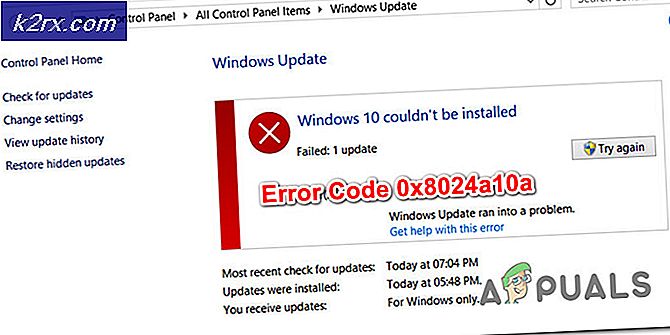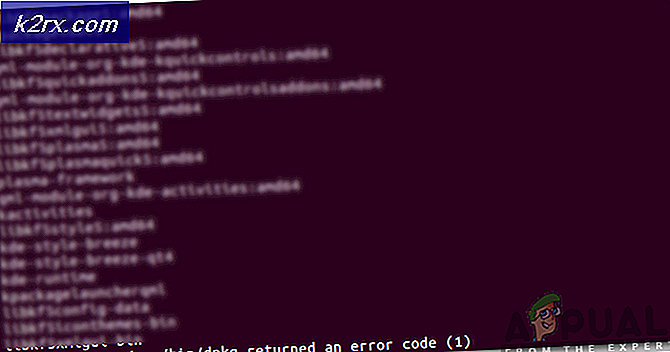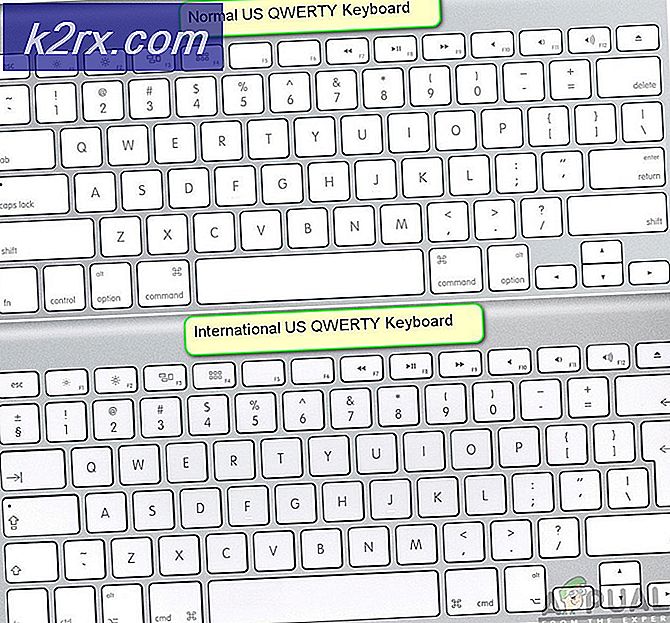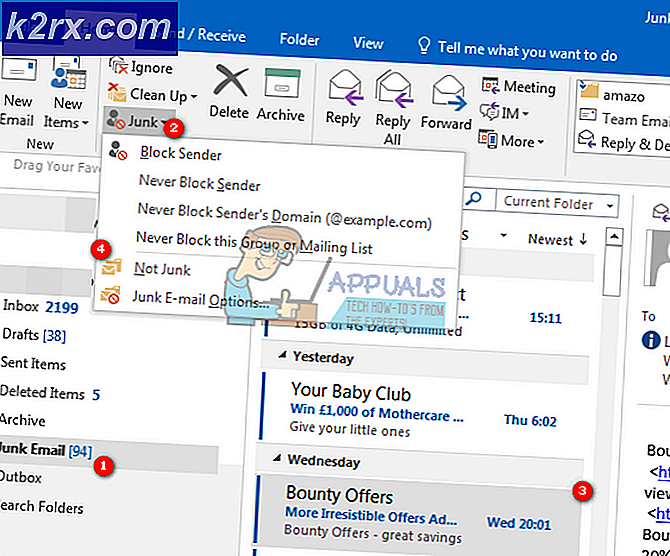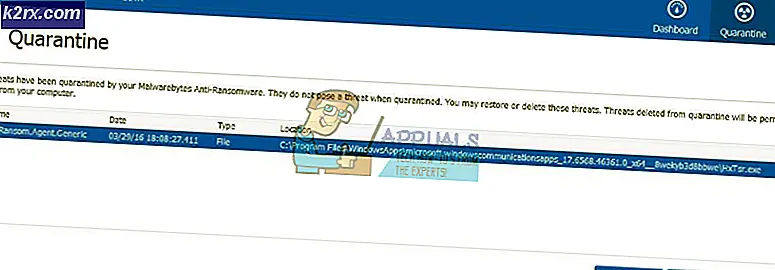Was ist GODMODE in Windows 10?
Es mag seltsam erscheinen, innerhalb von Windows 10 etwas über GodMode zu erfahren . Windows 10 hat eine Reihe von Modi zur Auswahl, aber GodMode ist bei Gelegenheits-Windows-Benutzern nicht beliebt. Jene Leute, die Spielsüchtige sind, würden sie definitiv diesen Begriff bekommen, weil viele Spiele Gott wie Mächte einschließlich unbegrenzte Leben, Munition und viel mehr zur Verfügung stellen.
GodMode in Windows 10 gibt den Benutzern viele Möglichkeiten, da sie verschiedene Einstellungen optimieren oder eigene Einstellungen erstellen können, um Windows optimal zu nutzen. Es bietet den Nutzern fast 262 gottähnliche Kräfte und alles darin kann verändert werden. Es scheint nicht zu populär zu sein, da der GodMode Einstellungsverknüpfungen hat , so dass Benutzer nicht zu verschiedenen Ordnern navigieren müssen, um etwas zu ändern. Also, kurz gesagt, es ist ein Stapel von Einstellungen in einem einzigen Ordner, um die Zugänglichkeit zu erleichtern.
Wie erstellt man GodMode in Windows 10?
Das Erstellen von GodMode in Windows 10 ist genauso einfach wie das Erstellen und Umbenennen eines neuen Ordners . Also hast du es richtig vermutet. Es ist so einfach und Sie hätten Zugang zu Gott wie Befugnisse in Windows 10. Folgen Sie den Schritten unten.
1. Gehen Sie zu Ihrem Desktop und erstellen Sie einen neuen Ordner, indem Sie mit der rechten Maustaste auf den leeren Desktop klicken. Sie erstellen diesen neuen Ordner überall auf dem PC, aber es wäre besser, auf dem Desktop zu erstellen.
PRO TIPP: Wenn das Problem bei Ihrem Computer oder Laptop / Notebook auftritt, sollten Sie versuchen, die Reimage Plus Software zu verwenden, die die Repositories durchsuchen und beschädigte und fehlende Dateien ersetzen kann. Dies funktioniert in den meisten Fällen, in denen das Problem aufgrund einer Systembeschädigung auftritt. Sie können Reimage Plus herunterladen, indem Sie hier klicken2. Benennen Sie den Ordner nach dem Erstellen des neuen Ordners mit dem folgenden Text um.
GodMode. {ED7BA470-8E54-465E-825C-99712043E01C}3. Der GodMode- Text im obigen Code kann durch einen beliebigen Text ersetzt werden. Nachdem Sie den obigen Text eingefügt und die Eingabetaste gedrückt haben, wird ein neuer Ordner mit dem gleichen Symbol wie im Kontrollfeld angezeigt . Doppelklicken Sie einfach auf den Ordner und Sie sehen eine riesige Liste von Einstellungen. Wählen Sie eine beliebige Einstellung aus der Liste und Sie können loslegen.
PRO TIPP: Wenn das Problem bei Ihrem Computer oder Laptop / Notebook auftritt, sollten Sie versuchen, die Reimage Plus Software zu verwenden, die die Repositories durchsuchen und beschädigte und fehlende Dateien ersetzen kann. Dies funktioniert in den meisten Fällen, in denen das Problem aufgrund einer Systembeschädigung auftritt. Sie können Reimage Plus herunterladen, indem Sie hier klicken